看不明潮文、留言、短訊?一文學會網絡常見英文縮寫,HMU、SMH是甚麼?
 Photo from Pinterest
Photo from Pinterest
Tl;dr = Too long; didn’t read
「太長了,不想看」的意思!有時朋友或要好的同事傳來一篇短訊,又或一連串訊息時,你又無心機、無時間看的話,你可以覆對方一句:Tl;dr ,看看對方有何反應!
 Photo from Pinterest
Photo from Pinterest
SMH =Shaking My Head
「搖搖頭」的意思,蘊含「不太OK」、「唔係好得」等否定含義,亦可以用來表現負面態度、失望!
 Photo from Pinterest
Photo from Pinterest
OTP = One True Pairing
「天生一對」的意思!男士們要記住,當你想形容自己與對方是天作之合,天生一對,又覺得明言好尷尬之時,就可以用OTP喇~
 Photo from Pinterest
Photo from Pinterest
IMO / IMHO =In My Opinion / In My Humble Opinion
解作「我認為⋯」、「個人淺見」!IMHO感覺較謙虛,編輯相信這是較多人認識的英文縮寫,很多時會用於公司工作群組之中!
 Photo from Pinterest
Photo from Pinterest
DAE = Does Anyone Else
「還有人⋯」,可用於句子開頭,以表達「還有其他人⋯⋯」的意思。
HMU =Hit Me Up
「聯絡我」,帶少少佻皮感,較適合用於很好朋友、閨密、情侶間對句,又或者曖昧對象!
FIFY = Fixed That For You
「幫你更正好了」,語帶諷刺,少許取笑他人的味道,用來表達: 已幫你改正好錯誤,或不好的想法!
 Photo from Pinterest
Photo from Pinterest
EL15 =Explain Like I'm 5
「把我當作5歲小孩⋯」可以用於當他人看低你之時;又或者當你正面對一條極難問題,希望尋求對方易而精的回覆,就可以用得著。
 Photo from Pinterest
Photo from Pinterest
YOLO = You Only Live Once
帶有「及時行樂」、「人生只能活一次」之意,帶有輕鬆的感覺!
另外還有:
ROFL=Rolling On The Floor Laughing「大笑」的意思
cya = see ya (see you) 再見
TMI=Too Much Information「太多資訊」
IRL=In Real Life 現實生活中
JK=Just Kidding 開玩笑
AFK= Away From Keyboard人不在電腦前
Text: TopBeauty Editorial
更多相關文章
【Excel快捷鍵教學】Excel最常用的23個Shortcut Keys 要早放工就靠它了!
16 Jul 2020
在這個每天跟時間賽跑的時代,最希望的莫過於能夠在有限的時間內完成最多的事情。Microsoft Excel是不少上班族常用的辦公室軟件,若熟悉快鍵不但能夠提高工作效率,亦能提升職場競爭力!以下為大家整理出23組最常用的快鍵教學,學起來就能事半功倍!
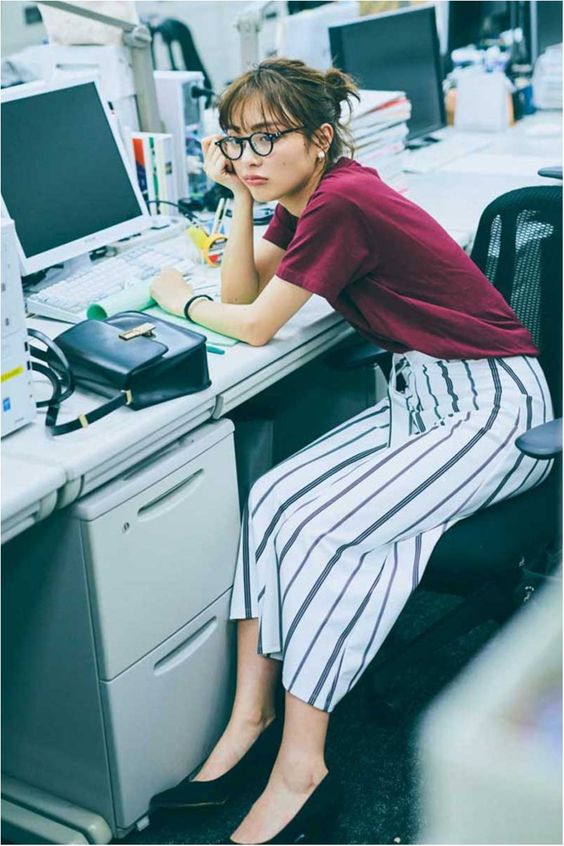 Photo from Pinterest
Photo from Pinterest
文件操作
1. 創建新檔案
Mac Command + N
Windows Ctrl + N
2. 打開文件
Mac Command + O
Windows Ctrl + O
3. 打印
Mac Command + P
Windows Ctrl + P
4. 保存
Mac Command + S
Windows Ctrl + S
 Photo from Pinterest
Photo from Pinterest
常規操作
1. 打開幫助文檔
Mac Command + /
Windows F1
2. 恢復上一步操作
Mac Command + Y
Windows Ctrl + Y
3. 撤銷上一步操作
Mac Command + Z
Windows Ctrl + Z
4. 切換分頁
Mac Option + 向左鍵 / 向右鍵
Windows Ctrl + Pageup / Pagedown
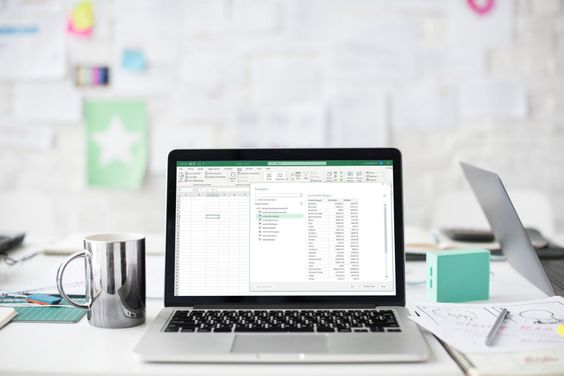 Photo from Pinterest
Photo from Pinterest
快速輸入與編輯
1. 輸入當前日期
Mac Command + ;
Windows Ctrl + ;
2. 輸入當前時間
Mac Command + Shift +;
Windows Ctrl + Shift +;
3. 插入新的工作表
Mac Fn + Shift + F11
Windows Shift + F11
4. 完成輸入向下移動一個
Mac Enter
Windows Enter
5. 完成輸入向上移動一格
Mac Shift + Enter
Windows Shift + Enter
6. 向下填充
Mac Command + D
Windows Ctrl + D
7. 向右填充
Mac Command + E
Windows Ctrl + E
 Photo from Pinterest
Photo from Pinterest
快速選取數據區域
1. 全選
Mac Command + A
Windows Ctrl + A
2. 選擇連續區域
Mac Shift + 鼠標點擊
Windows Shift + 鼠標點擊
3. 選擇多個不連續區域
Mac Command + 鼠標點擊
Windows Ctrl + 鼠標點擊
 Photo from Pinterest
Photo from Pinterest
各式操作
1. 字體加粗/取消加粗
Mac Command + B
Windows Ctrl + B
2. 斜體字
Mac Command + I
Windows Ctrl + I
3. 下劃線
Mac Command + U
Windows Ctrl + U
4. 打開數字各式窗口
Mac Command + 1
Windows Ctrl + 1
5. 加上外邊框
Mac Option + Shift + &
Windows Ctrl + Shift + &
Text: TopBeauty Editorial